Aug 14, 2025 • Categoría: Soluciones para Windows • Soluciones probadas
Mi colega se encontraba en un dilema y me preguntó: "¿Deberías intentar RAID Desfragmentar para aumentar el rendimiento de mi sistema?".
¿También tienes la misma pregunta en mente?
Si encuentras alguna pérdida de rendimiento en tu sistema, desfragmentar tu disco duro es la mejor solución. Debido a la eliminación, escritura y reescritura de archivos, la porción vacía en el disco duro se vuelve rara, lo que reduce el rendimiento de la computadora. Por lo tanto, Desfragmentando RAID o el disco duro, puede consolidar la información en una unidad o ubicación designada para que sea más fácil para la unidad encontrar la parte abierta o los datos más rápido. Para obtener más información sobre la desfragmentación de RAID y concluir si es necesario o no, explora el artículo de hoy.
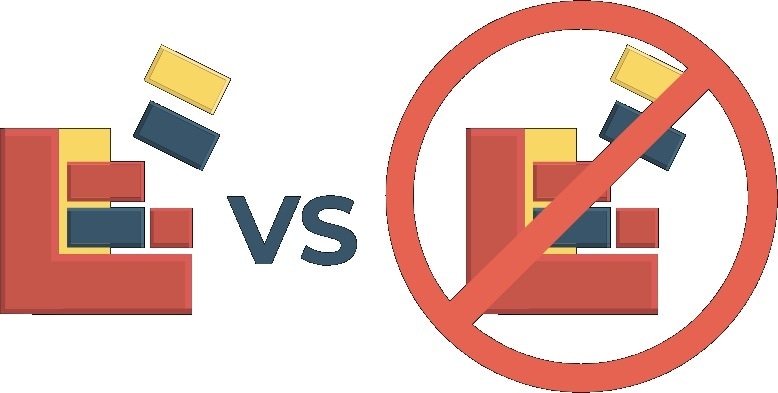
Parte 1: Descripción general de la desfragmentación de RAID
- ¿Qué es RAID?
Con RAID, la matriz redundante de discos independientes, puedes acomodar los mismos datos en diferentes lugares en unidades de estado sólido para proteger los datos de la pérdida de datos. Disponible en diferentes niveles, cada arreglo o disco tiene otras funcionalidades como tolerancia a fallas y redundancia de datos. RAID coloca los datos en varios discos y realiza operaciones de lectura y escritura de E/S con mayor rapidez.
- ¿Qué es la fragmentación RAID?
En palabras simples, la fragmentación es el proceso cuando un archivo específico se rompe o se divide en pedazos para caber en el disco. Siendo la ocurrencia natural, es el proceso por el cual los mismos datos están presentes en múltiples ubicaciones en el disco RAID. Como el disco es el principal obstáculo de la computadora, es posible que encuentres problemas de rendimiento en el sistema operativo, donde la fragmentación del disco es la causa principal.
Sin embargo, este proceso también puede conducir a otros problemas, como se menciona a continuación:
- Operaciones lentas de lectura y escritura.
- Crea archivos dañados.
- Ineficiencia de almacenamiento en caché de disco.
- Proceso de arranque lento o retrasado.
- Tiempos lentos de escaneo de malware o virus.
- El sistema falla o se cuelga.
- Intentos de copia de seguridad interrumpidos.
- ¿Qué es la desfragmentación RAID?
Como sabes claramente qué es la fragmentación de disco en RAID, el proceso es completamente inverso en la desfragmentación de RAID, ampliamente conocida como degrag o desfragmentación. Es el método de organizar los datos en el disco duro, en resumen, volver a juntar los datos de forma alineada. El proceso ayuda a limpiar las piezas esparcidas por todo el disco duro; la desfragmentación alinea los datos de manera limpia, lo que a su vez mejora el rendimiento de la PC. Precisamente, es el proceso mediante el cual los componentes del disco fragmentado se recopilan y colocan en la ubicación designada para optimizar el rendimiento del arreglo.
Cuando se trata de desfragmentar RAID, debes tener mucho cuidado con la decisión de HDD. Luego, la optimización de la matriz es fácil y acelera el sistema, pero el caso es completamente diferente, ya que la matriz con SSD daña la matriz o la vuelve útil.
Algunas de las ventajas de desfragmentar RAID son:
- La desfragmentación de RAID mejora la operación de E/S y el tiempo de disco de matriz de lectura y escritura.
- Acelera el rendimiento de las matrices de discos.
- Además, agiliza el lanzamiento de nuevas aplicaciones.
Parte 2: Soluciones para desfragmentar RAID
Aunque algunas versiones recientes o modernas de Windows tienen una función de desfragmentación automática, aquíse explica cómo desfragmentar RAID.
Solución 1: Ejecuta el Desfragmentador de disco automáticamente
En Windows 7/8/10/Vista, tiene un Desfragmentador de disco incorporado que realiza la desfragmentación periódica automáticamente. Aquíse explica cómo desfragmentar el disco con esta función.
Paso 1: Pulsa el icono de < Windows o la opción Inicio .
Paso 2: En el cuadro de búsqueda, ingresa "Panel de Control” y navega hasta "Sistema y seguridad”
Paso 3: Ahora, ejecuta “Herramientas administrativas > Desfragmenta tu disco duro..”
Paso 4: Toca la opción “Configurar program” y configura el programa en el que deseas desfragmentar el disco y asegúrate de que la fecha y la hora no afecten el uso de la computadora.
Paso 5: Finalmente, ahora puedes tocar el botón OK.
Solución 2: Ejecuta el Desfragmentador de disco manualmente
Cuando se trata de ejecutar el desfragmentador de disco manualmente, primero debes analizar el disco. ¿Pero cómo? Eche un vistazo a los siguientes pasos a continuación cuidadosamente uno por uno.
Paso 1: Haz clic en el boton Inicio y escribe “Desfragmentador de disco”en el cuadro de búsqueda.
Paso 2: A partir de los resultados, haz clic en la opción Defragmentador de disco y, en la sesión “Estado actual” elige el disco que deseas desfragmentar.
Paso 3: toca la opción “Analizar disco” para verificar si el disco en particular necesita desfragmentación. Introduce contraseña de administrador si se te solicita.
Paso 4: En caso de que necesites desfragmentar, toca la opción " Defragmentar el disco”.
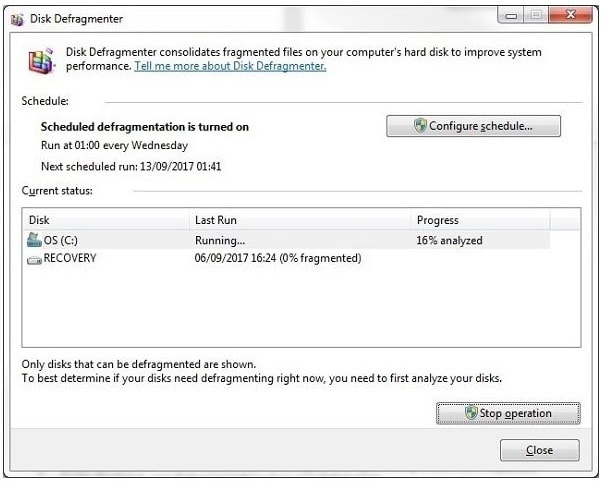
Consejos para desfragmentar RAID
Si haz decidido defragmentar el RAID, hazlo sin pensarlo dos veces. Además, continua usando algunos de los consejos que discutiremos en esta sesión antes, durante y después del proceso.
- Analizar HDD/SSD: Antes de defragmentar el RAID, analiza el disco para asegurarte de que el arreglo es HDD o SSD. Porque para HDD, la optimización mejorará el robot, mientras que en SSD, la desfragmentación dañará la matriz.
- Guara una copia de tus archivos importantes antes de optar por la desfragmentación RAID, haga una copia de seguridad de todos sus datos importantes para que no se pierdan durante el procedimiento. También puede utilizar un software de recuperación de RAID como DiskInternals que funciona en todos los niveles de RAID.
Líneas finales
Entonces, finalmente, debes saber qué hará la defragmentación de RAID en el rendimiento de tu sistema. Sí, es una opción aceptable que puedes ejecutar. Por lo tanto, si no has probado este proceso antes, es el momento adecuado para defragmentar tu RAID hoy. Por último, con las soluciones y los consejos discutidos en el artículo de hoy, realizarás la tarea sin problemas en poco tiempo. Sin embargo, ten cuidado y no intentes ningún truco o plan de tarea manual, ya que podrías generar problemas irresolubles.
La gente también pregunta
- ¿Es necesario desfragmentar el disco RAID 0?
Según los medios de almacenamiento o el sistema operativo, puedes intentar desfragmentar RAID 0. Como la fragmentación es el proceso o la función del sistema de archivos que escribe en el dispositivo de bloqueo, la desfragmentación de los niveles de RAID desfragmentará todos los dispositivos bloqueados.
- ¿Se requiero desfragmentar el disco en las computadoras modernas?
En las computadoras modernas, la desfragmentación no es esencial como en Windows. Las unidades mecánicas se desfragmentan automáticamente, lo que las hace innecesarias para las unidades de estado sólido. Incluso si realizas la desfragmentación, la eficiencia de tu unidad operativa no se ve afectada de todos modos.
- ¿Puedo detener el procedimiento de desfragmentación a la mitad?
Al tocar el botón Detener en el Desfragmentador de disco, puedes detener el proceso de forma segura. Nunca intentes trucos arriesgados como matar el proceso con el administrador de tareas o desconectarlo.
- ¿Puedo usar mi PC durante el proceso de desfragmentación?
Seguro que Si. Puedes usar tu computadora cuando las unidades se están desfragmentando, pero podría ralentizar el proceso según la intensidad con la que lo uses. Sin embargo, los programas específicos pueden tardar mucho tiempo dependiendo del rendimiento del disco.
- ¿La desfragmentación de RAID mejorará el rendimiento?
Cuando ejecutas la función de desfragmentador de disco regularmente, el rendimiento del sistema mejora. Como la fragmentación divide los archivos en partes y los guarda en una ubicación del disco duro, la desfragmentación lo ayudará a acceder a los archivos más rápido.
Soluciones para Windows
- Recuperación de datos
- 1.Recuperar unidad cifrada BitLocker
- 2.Recuperar Gratis Archivos para Windows
- 3.Recuperar Carpetas Eliminadas en Windows
- 4.Recuperar unidad cifrada BitLocker
- Problemas del sistema
- 1.Tecla de mayúsculas no funciona
- 2.CD-ROM o disco no funciona
- 3.Archivos DLL faltantes en Windows
- 4.Pantalla negra después de iniciar sesión
- Consejos para Windows
- 1.Cómo ejecutar Comando Scandisk
- 2.¿Qué es Windows PE?
- 3.¿Cómo montar Ext4 en Windows?
- 4.¿Cómo Formatear la Unidad C?
- Error del equipo de PC





Alfonso Cervera
staff Editor